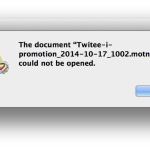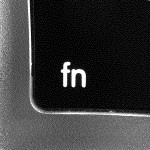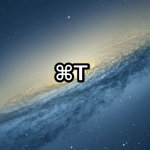エイプリルフールですね。
今回の記事の内容がウソか本当かは実際に確かめてくださいね。笑
style="display:inline-block;width:336px;height:280px"
data-ad-client="ca-pub-3481943934845626"
data-ad-slot="8806407289">
Macのスクリーンキャプチャ機能は3種類
たいていのブロガーの方ならご存知かもしれませんが、
Macのスクリーンショットを撮影する機能には3つのタイプがあります。
1.画面全体を一枚の写真として撮影するタイプ
2.選択した長方形の範囲を撮影するタイプ
3.選択した特定のウインドウやエリアを撮影するタイプ
それぞれデフォルトでキーボードショートカットが割り当てられていて、
↓に示す通りです。
1.shift+command+3
2.shift+command+4
3.shift+command+4→space
で、
今回ご紹介する豆知識というのは上記でいう3.の部分です。
commandキーを押すことによって、より細かいエリアの撮影が可能
では具体的に環境設定のウインドウを使ってご説明します。
Mission Control設定で、ホットコーナーの設定(ダイアログボックス)を表示したところです。

テスト
ダイアログボックスってなに?って方はこちらを読んでください。

普通にshift+command+4を入力後にspaceキーを押した場合
通常のウインドウ毎のスクショを撮影する場合、下記の画像のようになると思います。

ウインドウ全体が薄い水色に覆われて、ウインドウ単位で撮影できる状態ですね。
この状態から、マウスカーソル(カメラアイコン)をダイアログボックスの上に移動させてcommandキーを押すと、、、

なんと、ダイアログボックスだけを撮影できるんです!
そしてcommandキーを押したままダイアログボックスの外へマウスカーソルを動かすと、、、

なんと、ダイアログボックス以外のエリアを撮影できます!!(用途不明)
動画をご用意したのでぜひご覧ください!
動画の方がわかりやすいと思います。
まとめ
スクショ撮るときにたまたまcommandキーを押してしまって、その時に偶然発見いたしました!
本人おったまげです。
shift+command+4
↓
space
↓
command
この順番ですよ!
Macの記事を書くブロガーの方なら知っておいて損はないと思います。
ではっ